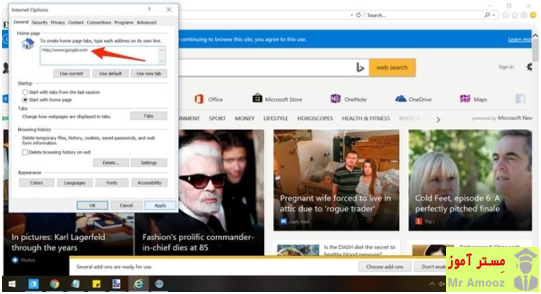تنظیم گوگل به عنوان صفحه اصلی در مرورگر کروم، فایرفاکس، سافاری و..
اگر تا به امروز نیاز به جستجوی مطلبی در اینترنت داشته باشید، از موتور های جستجوی مختلف استفاده کردید. اما برای هر بار استفاده از موتور های جستجو باید آدرس آن را سرچ کرده و پس از مراجعه به آن آدرس، به جستجوی مطلب دلخواه خود بپردازید. اما اگر تمایل دارید موتور جستجوی مورد نظر را به عنوان صفحه اصلی مروگر خود داشته باشید این مطلب به شما کمک خواهد کرد.
نحوه تنظیم و انتخاب گوگل بعنوان صفحه اصلی در مرورگر ها
اگر با موتور جستجوی گوگل زیاد سر و کار دارید و از آن استفاده می کنید، برای صرفه جویی در وقت خود می توانید آن را به عنوان صفحه اصل مرورگر تنظیم کنید. این قابلیت در تمامی مرورگر ها وجود دارد و به شما امکان تغییر صفحه اصلی را می دهند.
مروگر Google Chrome
اگر از مرورگر گوگل کروم استفاده می کنید، برای تنظیم صفحه اصلی خود ابتدا وارد مرورگر شوید. پس از ورود، قسمت بالا سمت راست صفحه و علامت سه نقطه را انتخاب کنید تا گزینه های مورد نظر به مشا نشان داده شود. پس از نمایش گزینه ها، به Setting بروید.
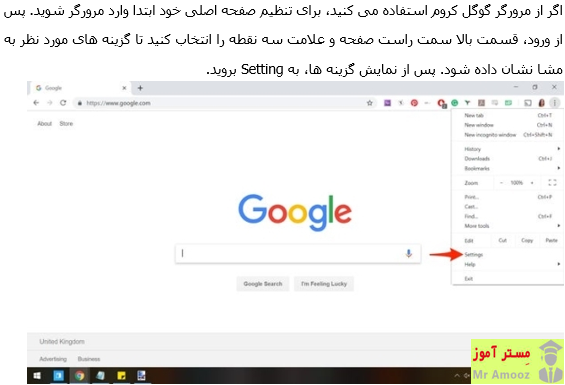
پس از ورود به بخش تنظیمات، به حرکت به سمت پایین بخش Appearance را پیدا کرده و روی گزینه Show Home Button آن کلیک کنید. با فعال شدن این گزینه به شما امکان تغییر صفحه اصلی با کمک گزینه Enter Custom Web Address داده می شود. برای تنظیم گوگل به عنوان صفحه اصلی فقط کافیست که آدرس www.google.com را در قسمت ذکر شده وارد کنید.
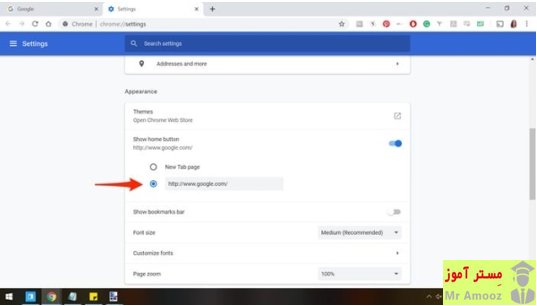
مرورگر گوگل کروم را یکبار بسته و دوباره باز کنید. صفحه اصلی شما به گوگل تغییر یافته است.
مرورگر Mozilla Firefox
برای ورود به تنظیمات مرورگر فایر فاکس، گزینه چرخ دنده در بالا و سمت راست صفحه اول را انتخاب کنید.
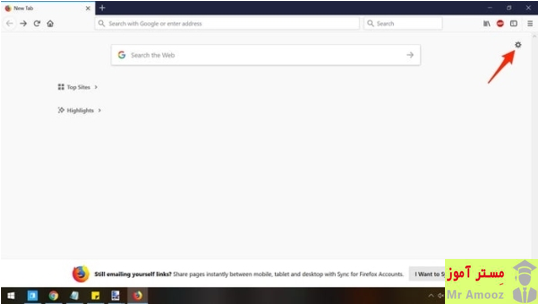
پس از باز شدن منوی تنظیمات، به تب Home رفته و در زیر بخش New Windows and Tabs با انتخاب گزینه New Windows and Tabs می توانید صفحه اصلی مرورگر موزیلا را تغییر دهید. پس از کلیک بر روی این گزینه و انتخاب Custom URLs، آدرس www.google.com را به آن اضافه کنید تا صفحه اصلی شما به گوگل تغییر پیدا کند. لازم است بدانید در آپدیت جدید این مرورگر برای رفتن به گزینه تنظیمات، باید ابتدا گزینه سه خط تیره در بالا و سمت راست صفحه اصلی را انتخاب کرده و به گزینه Options بروید.
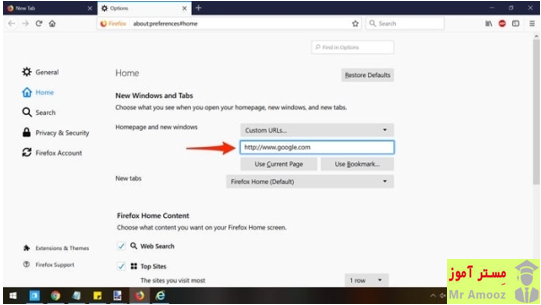
مرورگر Safari
در مرورگر سافاری، به قسمت تنظیمات وارد شوید. برای این منظور باید گزینه چرخ دنده در قسمت بالا و سمت راست صفحه اصلی را انتخاب کنید. با باز شدن منوی کشویی، Preferences را انتخاب کنید.
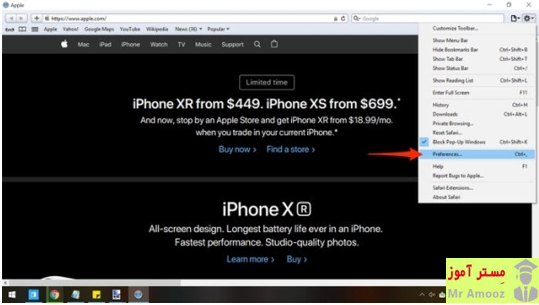
پنجره جدیدی برای شما باز می شود و در این قسمت به دنبال بخش General و گزینه Homepage بگردید. این بخش برای تغییر صفحه اصلی مرورگر سافاری تعبیه شده است. آدرس www.google.com را در آن وارد کنید. صفحه اصلی شما به گوگل تغییر کرد.
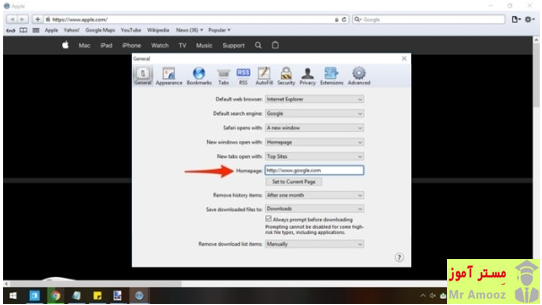
در هنگام خروج از این مرورگر از شما سوالی مبنی بری ذخیره تغییرات پرسیده می شود که برای تغیییر کردن صفحه اصلی باید آن را تایید کنید.
مرورگر Microsoft Edge
مانند مرورگر کروم با انتخاب علامت سه نقطه در بالا و سمت راست برای شما یک منو نمایش داده می شود که باید گزینه Setting را انتخاب کنید.
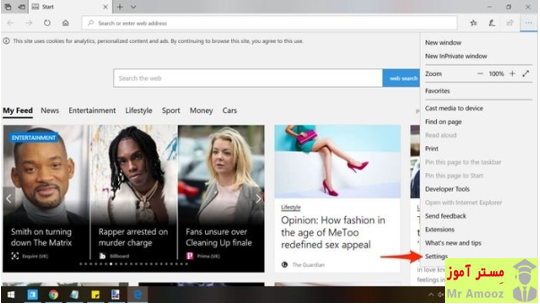
در زیر بخش Open Microsoft Edge with منویی وجود دارد که می توانید آن را باز کنید. پس از باز شدن منو، بر روی A Specific Page or Pages کلیک کنید و آدرس وب سایت گوگل را ر آن وارد کنید. در کنار این گزینه علامت دخیره آدرس وجود دارد که باید آن را انتخاب کنید. صفحه اصلی شما تغییر کرد.
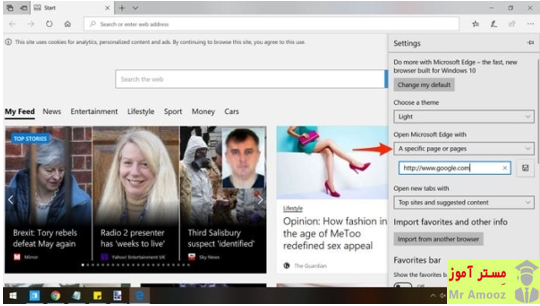
مروگر Internet Explorer
اگر از مرورگر IE استفاده می کنید با انتخاب گزینه چرخ دنده در بالای منو به قسمت Internet Options بروید.
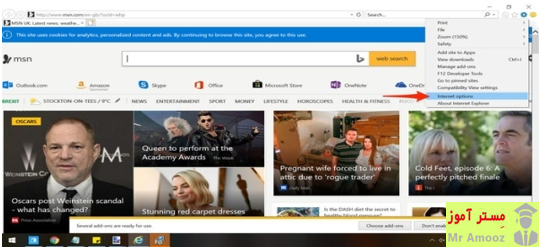
تب General که برای تنظیمات عمومی است پیدا کنید و در بخش Home page، آدرس ذخیره شده قبلی را پا کنید و آدرس گوگل دات کام (www.google.com) را جایگزین آن کنید. با انتخاب گزینه Apply و سپس OK، تغییرات شما ذخیره می شود.